Play Store-Apps werden nicht auf Android-Telefone heruntergeladen. Fehlerbehebung
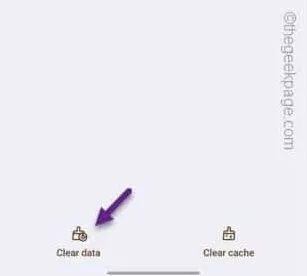
Lösung 1 – Mit einem WLAN verbinden
Fix 2 – Löschen Sie die Play Store-Daten
Schritt 1 – Suchen Sie auf Ihrer Startseite nach dem „ Play Store “-Symbol.
Schritt 2 – Halten Sie als Nächstes dasselbe Symbol gedrückt und tippen Sie auf „ ⓘ “, um die Play Store-Informationen zu öffnen.
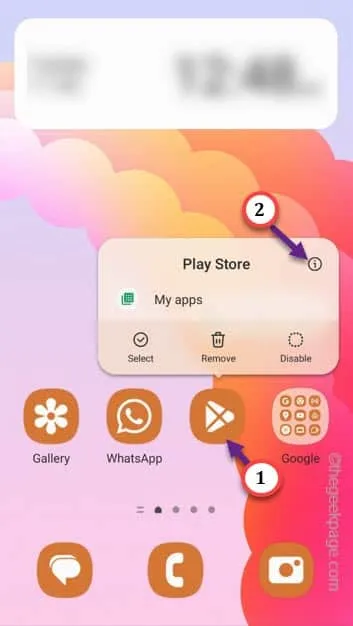
Schritt 3 – Tippen Sie nun auf die Option „ Speicher “, um auf die Speichereigenschaften zuzugreifen.
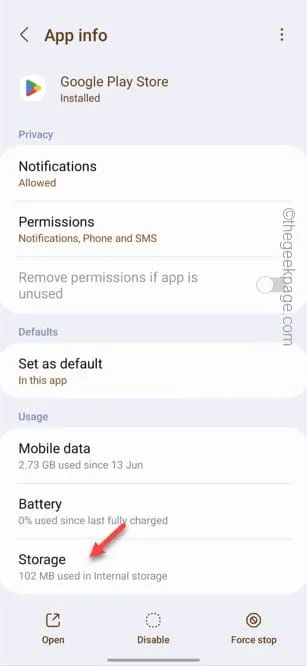
Schritt 4 – Tippen Sie anschließend einfach auf „ Cache löschen “, um den Play Store-Cache auf Ihrem Telefon zu leeren.
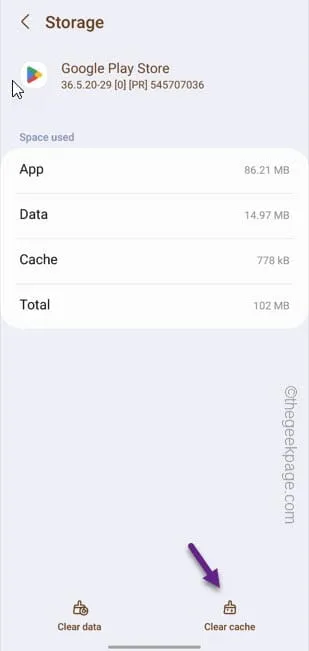
Schritt 5 – Wenn die App immer noch nicht heruntergeladen wird, kehren Sie zur Seite „Einstellungen“ zurück und tippen Sie auf „ Daten löschen “, um die Telefondaten zu löschen.
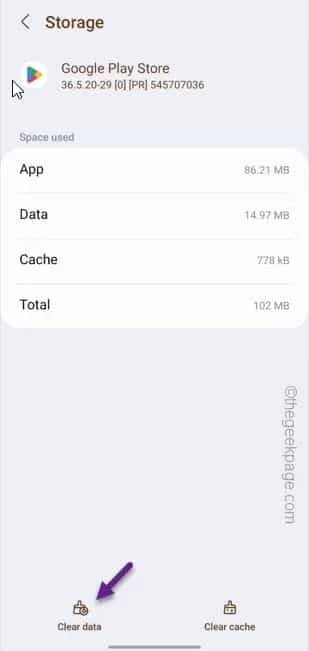
Lösung 3 – Stellen Sie sicher, dass das Mobiltelefon über genügend Speicherplatz verfügt
Schritt 1 – Wischen Sie einfach einmal nach unten und klicken Sie auf ⚙️, um die Einstellungen zu öffnen .

Schritt 2 – Gehen Sie zu den Einstellungen „ Batterie- und Gerätepflege “.
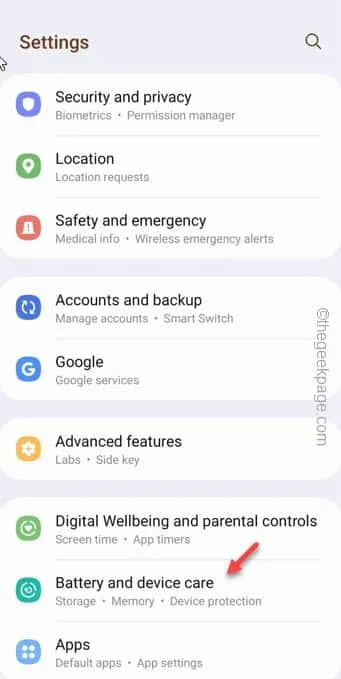
Schritt 3 – Fahren Sie fort und öffnen Sie dort die Option „ Speicher “.
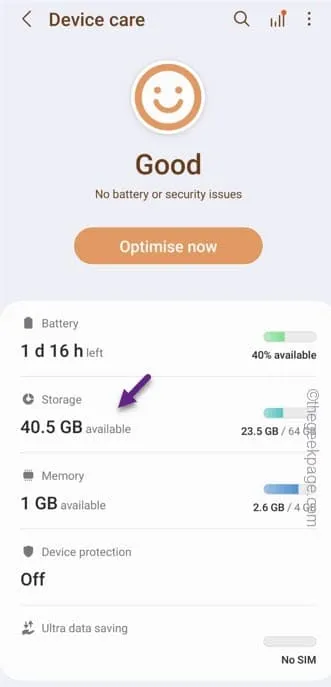
Schritt 4 – Sehen Sie sich die Größe des Papierkorbs an. Alle gelöschten Dateien werden dort vorübergehend gespeichert. Also räum das auf.
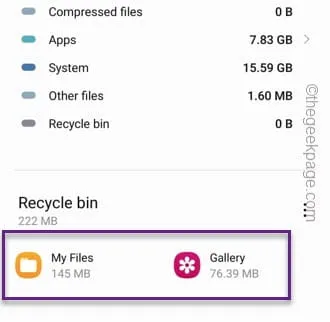
Fix 4 – Aktualisieren Sie den Play Store und die Play Services
Schritt 1 – Öffnen Sie die Play Store -App.
Schritt 2 – Klicken Sie dann auf das Kontobild und tippen Sie auf „ Einstellungen “, um die Play Store-Einstellungen zu öffnen.
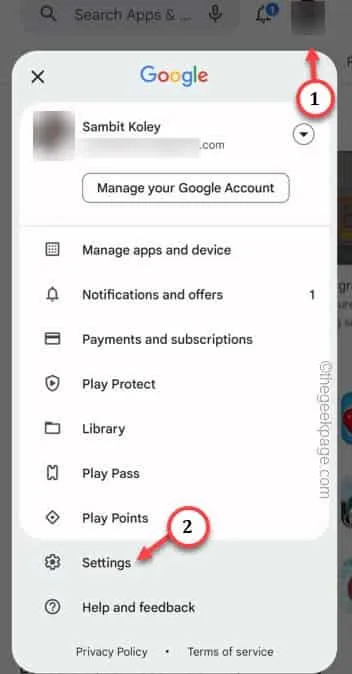
Schritt 3 – Als nächstes müssen Sie den Abschnitt „ Über “ erweitern.
Schritt 4 – Jetzt sehen Sie die aktuelle Version des Play Store. Tippen Sie auf „ Play Store aktualisieren “, um den Play Store zu aktualisieren.
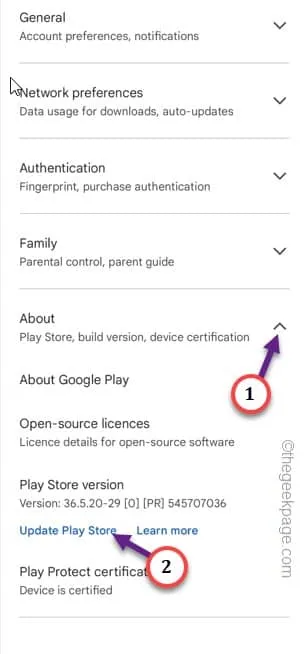
In diesem Fall müssen Sie die Google Play-Dienste aktualisieren .
Schritt 5 – Sobald der Play Store geöffnet ist, klicken Sie noch einmal auf das Bild Ihres Google-Kontos und tippen Sie auf „ Apps und Geräte verwalten “.
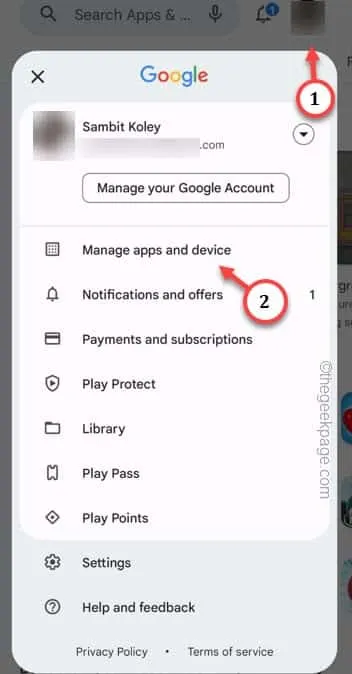
Schritt 6 – Klicken Sie auf derselben Seite im Abschnitt „ Verfügbare Updates “ auf „ Details anzeigen “, um die App-Details zu öffnen.
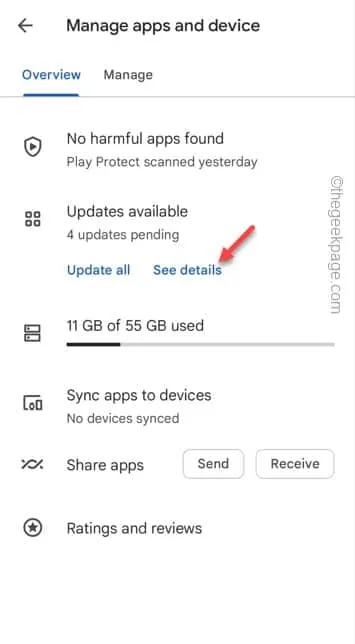
Schritt 7 – Achten Sie in der Liste der ausstehenden Updates auf „ Google Play Services “. Tippen Sie einfach daneben auf „ Aktualisieren “, um es zu aktualisieren.
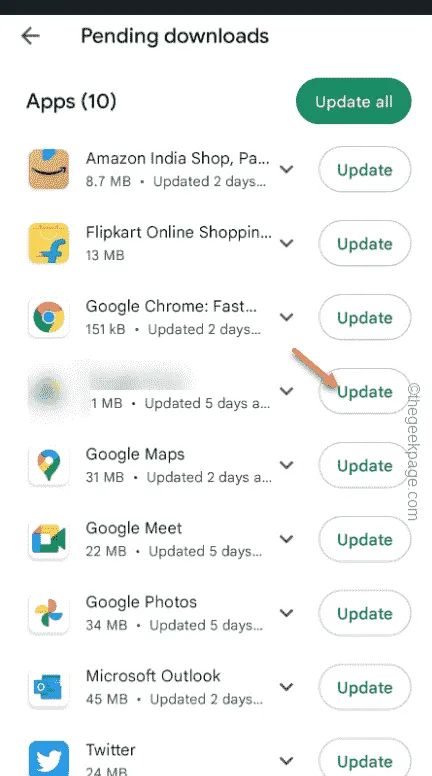
Fix 5 – Deaktivieren Sie die Batterieoptimierung
Schritt 1 – Suchen Sie dazu auf Ihrem Bildschirm nach dem „ Play Store “-Symbol. Halten Sie die Taste einfach einmal gedrückt und öffnen Sie mit „ ⓘ “ die Play Store-Informationen.
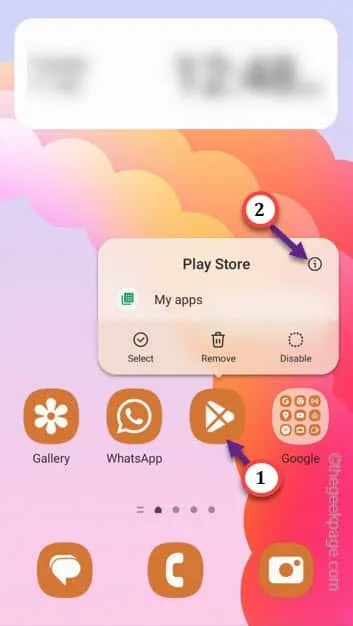
Schritt 2 – Scrollen Sie nach unten und öffnen Sie den Abschnitt „Nutzung“. Klicken Sie auf „ Batterie “, um es zu öffnen.
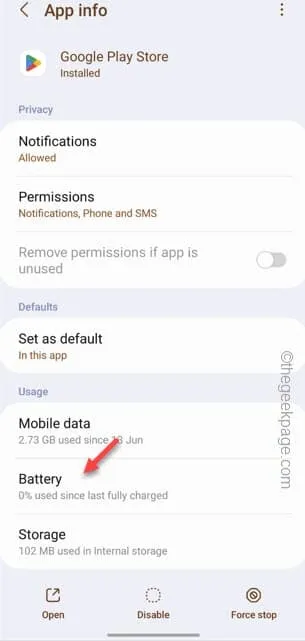
Schritt 3 – Stellen Sie sicher, dass der Zugriff auf „ Uneingeschränkt “ eingestellt ist.
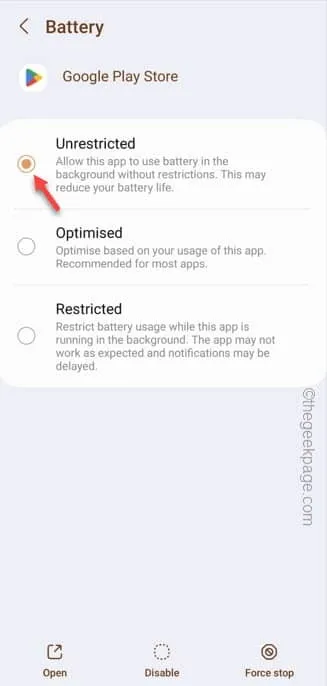
Fix 6 – Alle App-Einstellungen zurücksetzen
Schritt 1 – Es ist ganz einfach, die App-Einstellungen zurückzusetzen. Öffnen Sie die Einstellungen .
Schritt 2 – Öffnen Sie „ Apps “, um darauf zuzugreifen.
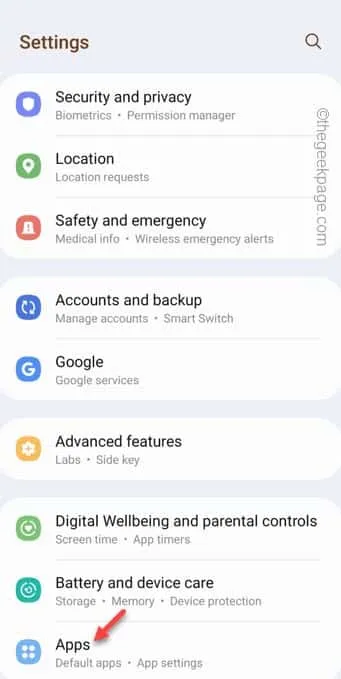
Schritt 3 – Wenn Sie die Liste der Apps sehen, tippen Sie auf die vertikale Punktschaltfläche und klicken Sie auf „ App-Einstellungen zurücksetzen “.
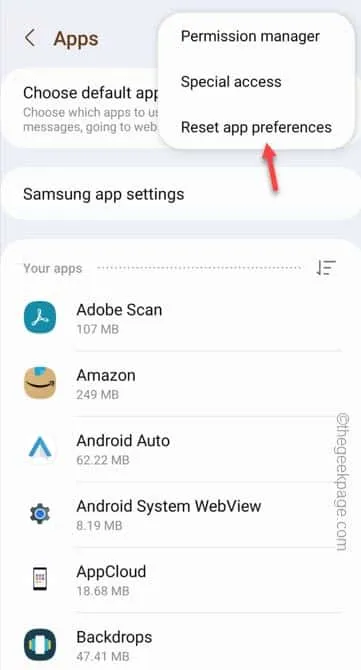
Schritt 4 – Tippen Sie auf „ Zurücksetzen “, um den Rücksetzvorgang endgültig zu bestätigen.
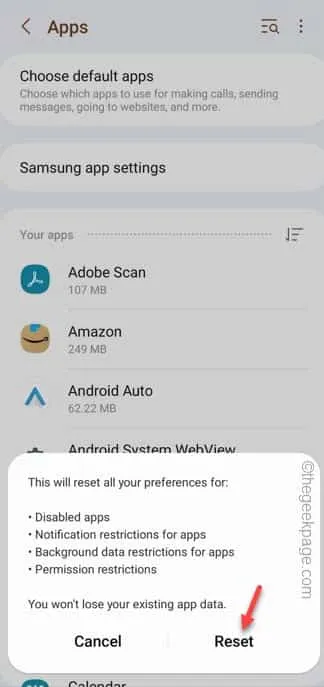
Fix 7 – Entfernen Sie das Google-Konto und fügen Sie es erneut hinzu
Schritt 1 – Öffnen Sie die Einstellungen .
Schritt 2 – Öffnen Sie in den Telefoneinstellungen „ Konten und Sicherung “, um darauf zuzugreifen.
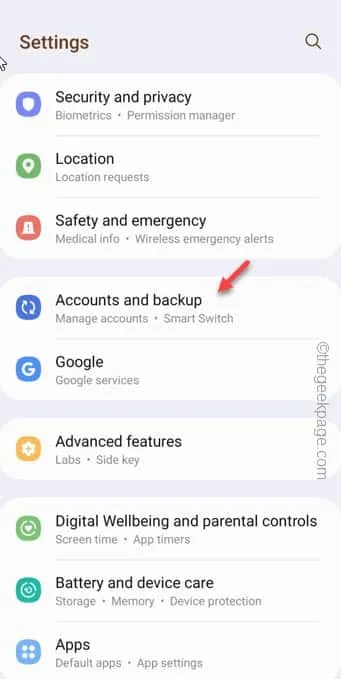
Schritt 3 – Als nächstes müssen Sie auf die Einstellungen „ Konten verwalten “ tippen.
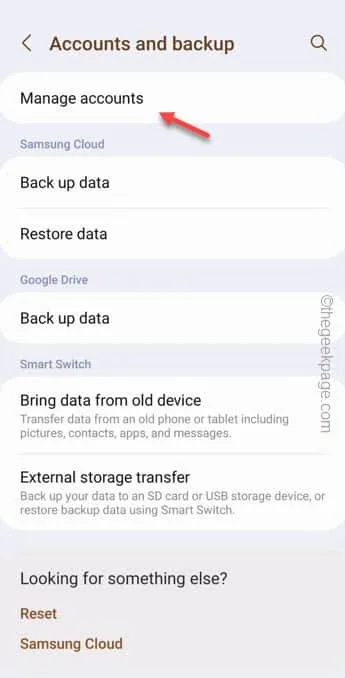
Schritt 4 – Hier können Sie alle Ihre Google-Konten an einem Ort sehen. Tippen Sie einfach auf das Konto, das Sie entfernen möchten.
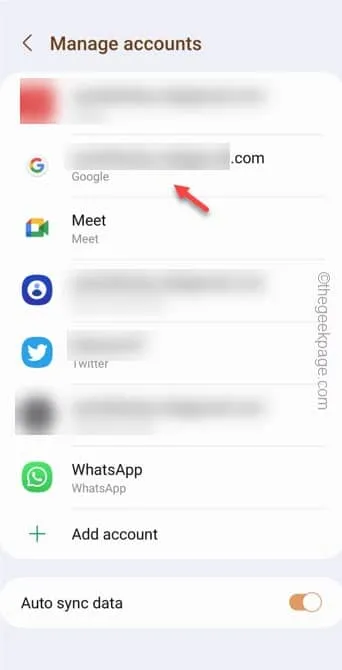
Schritt 5 – Auf der nächsten Seite finden Sie die Option, das Konto vom Telefon zu entfernen. Klicken Sie also einmal auf „ Konto entfernen “ und tippen Sie beim nächsten Mal auf „ Konto entfernen “, um es von Ihrem Telefon zu entfernen.
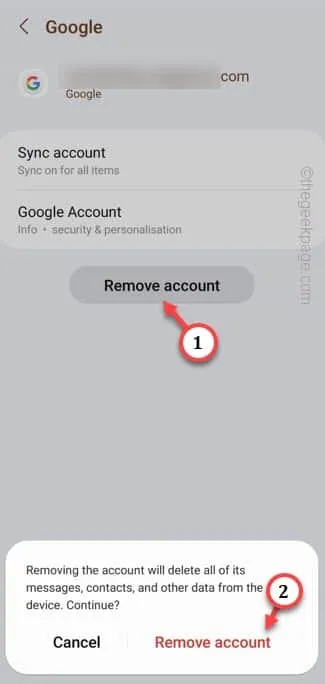
Verlassen Sie kurz darauf die Seite „Einstellungen“ .
Schritt 6 – Fahren Sie fort und öffnen Sie den Play Store .
Schritt 7 – Klicken Sie anschließend auf „ Anmelden “, um sich bei Ihrem Google-Konto anzumelden.
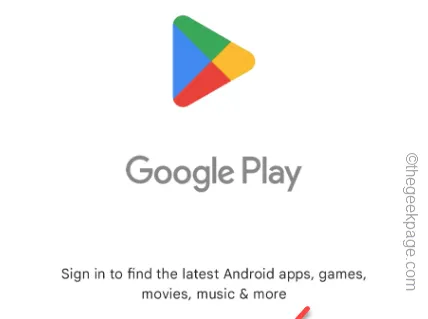



Schreibe einen Kommentar